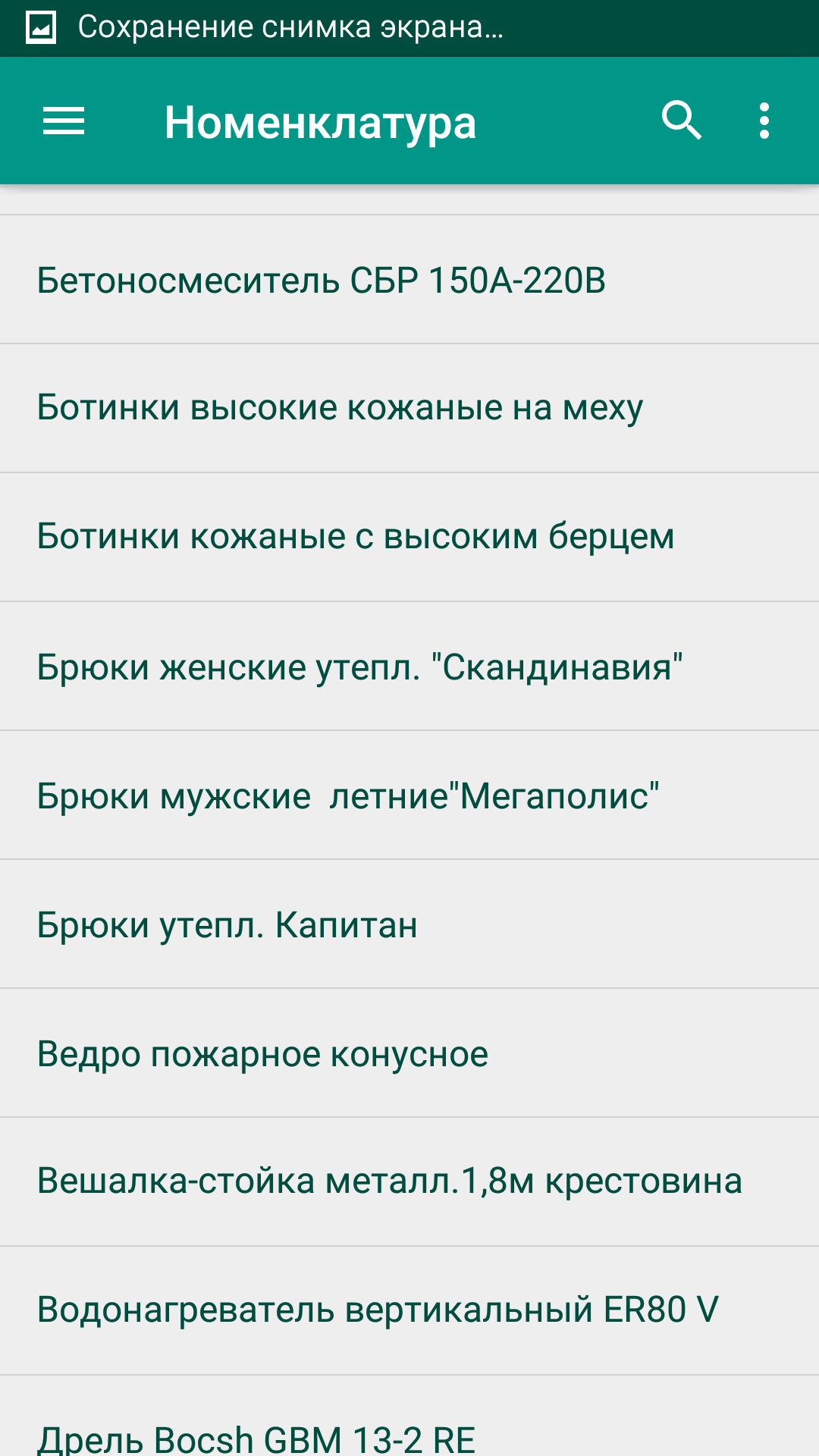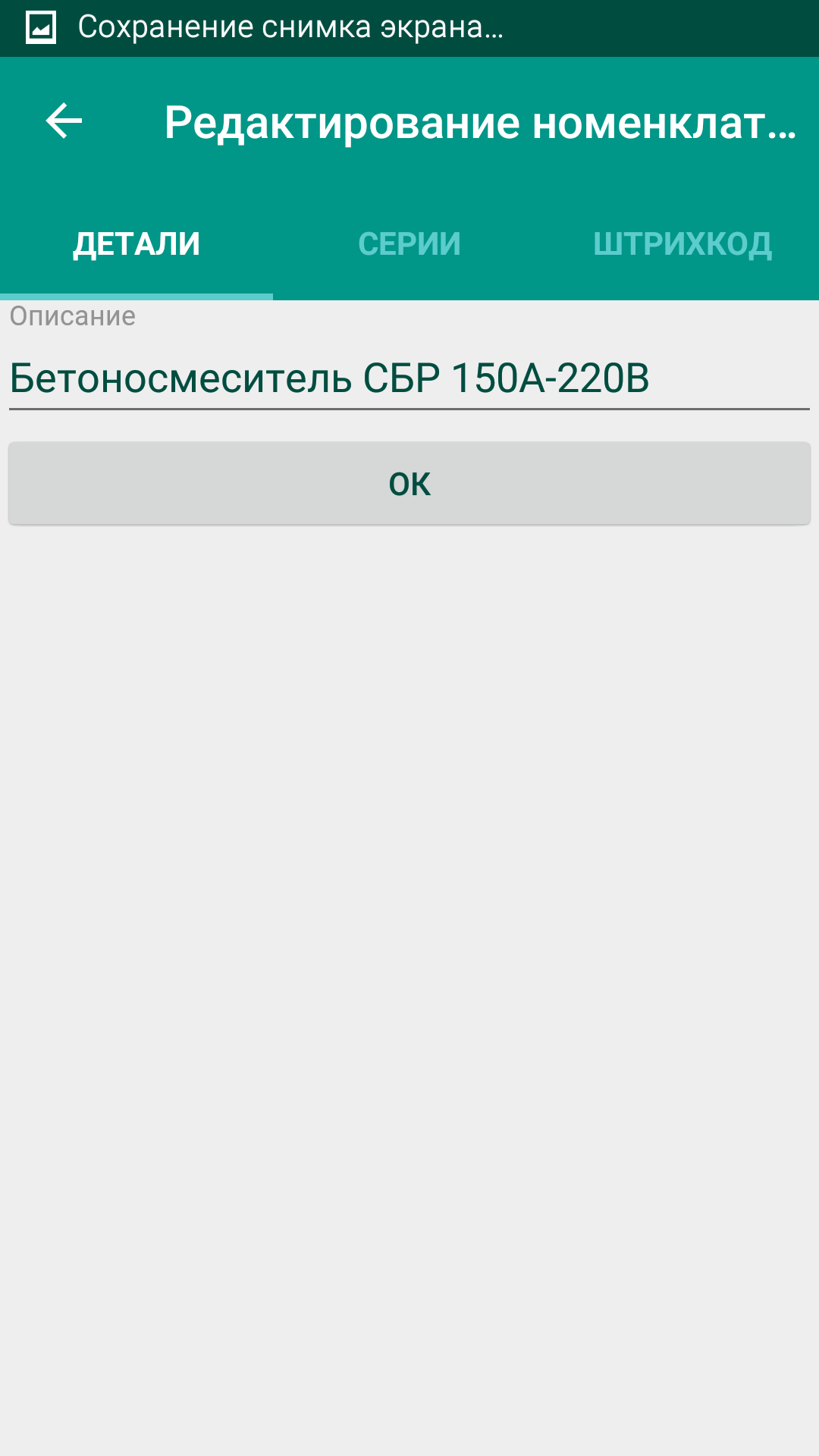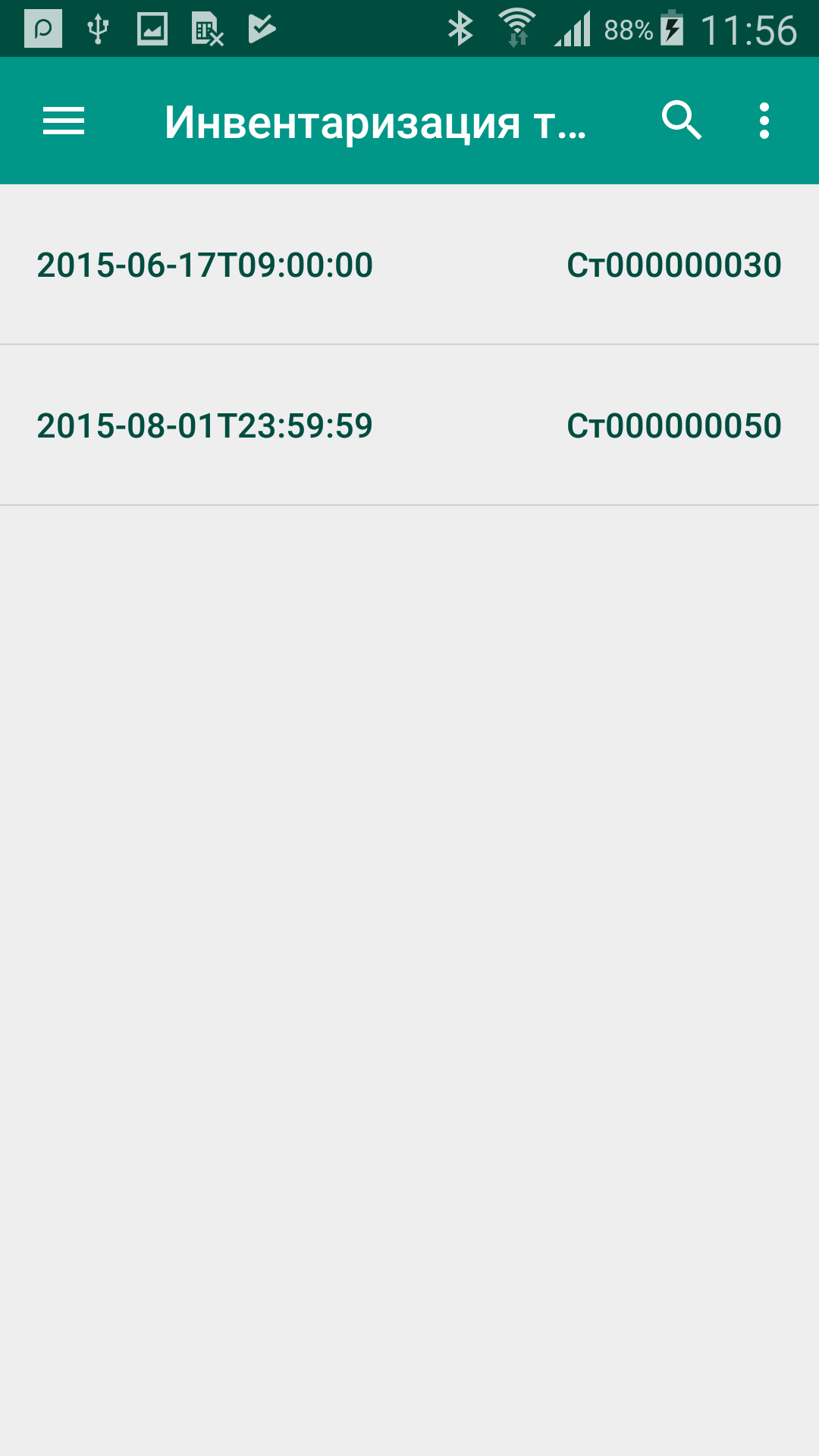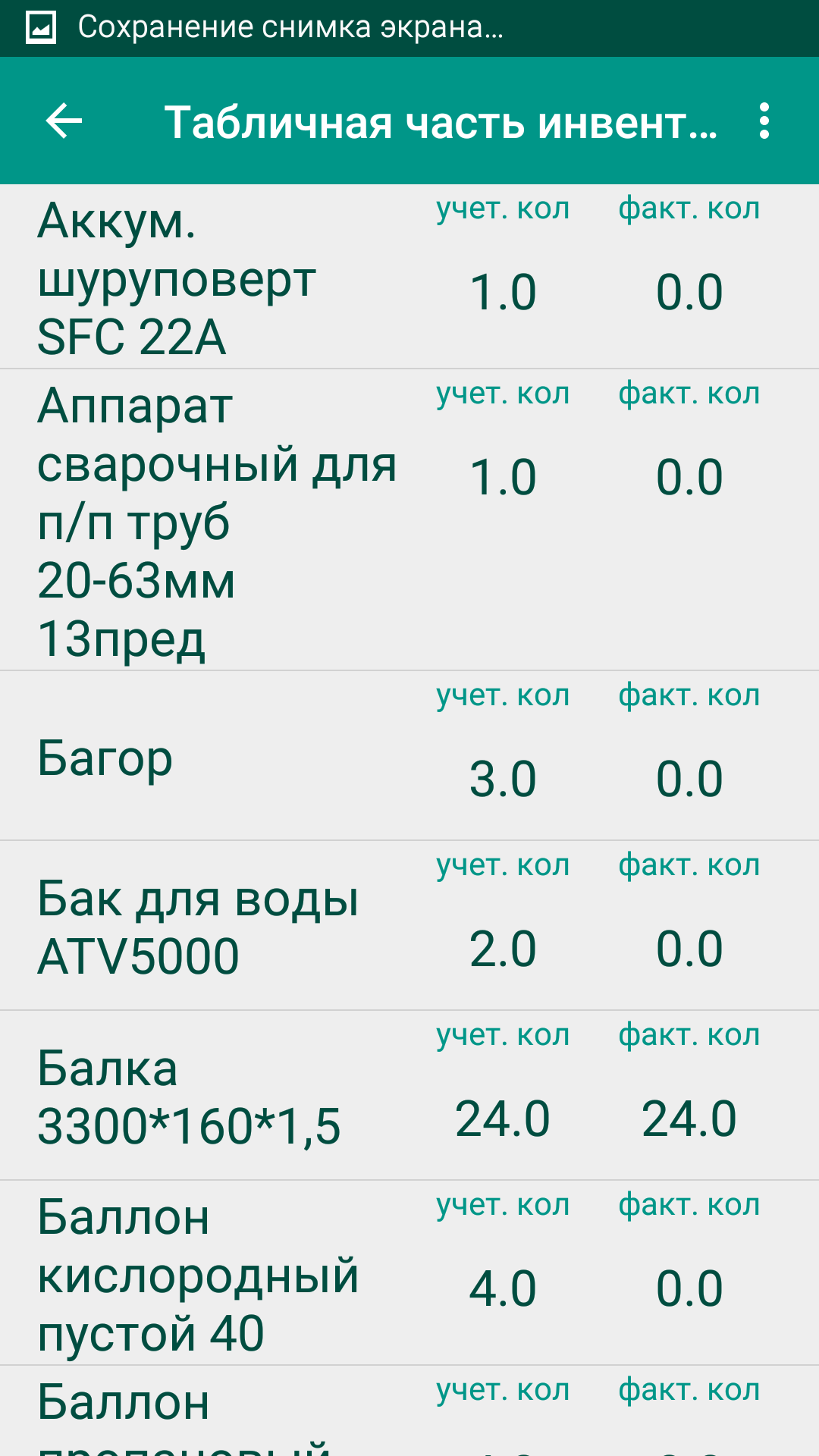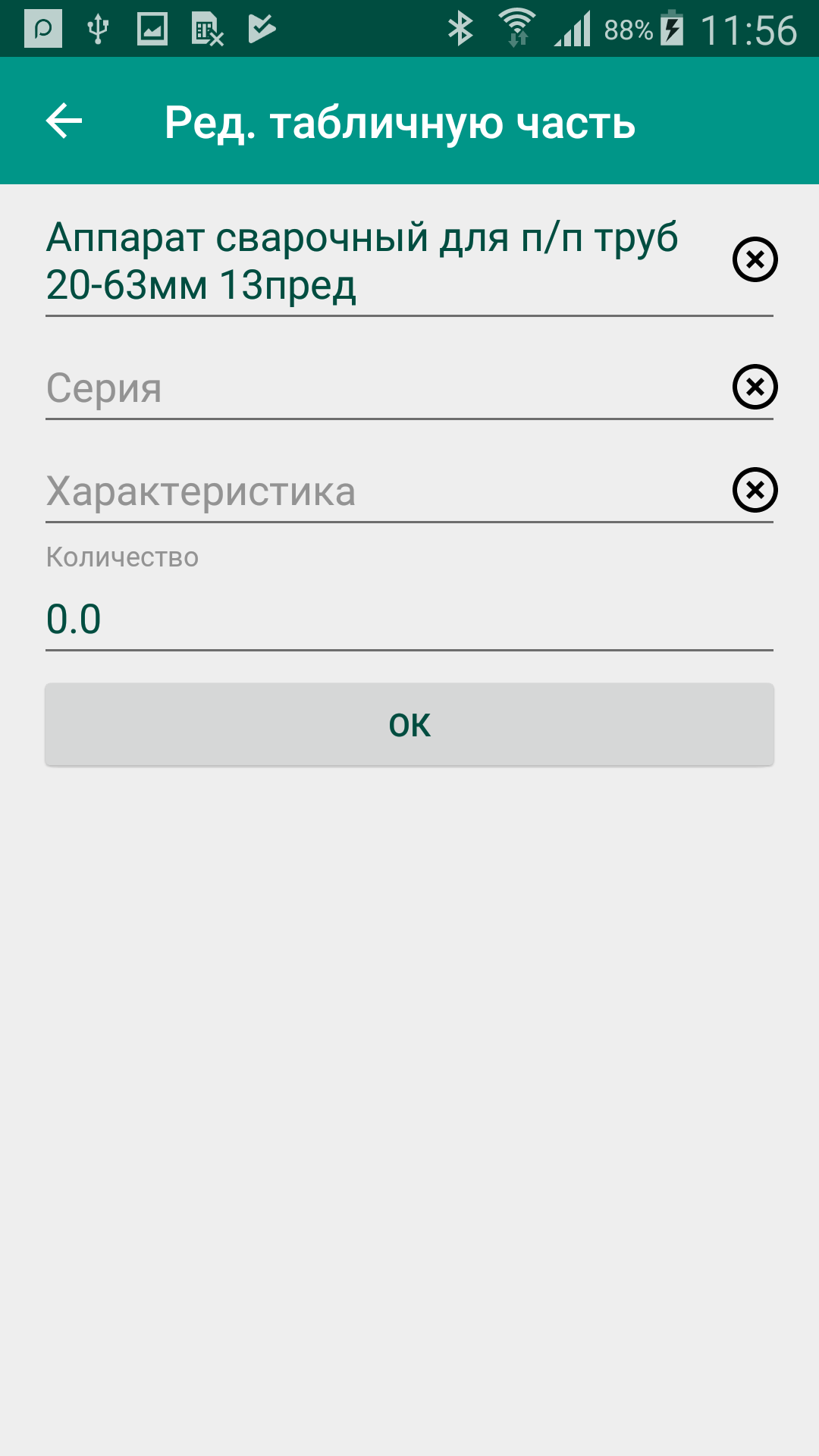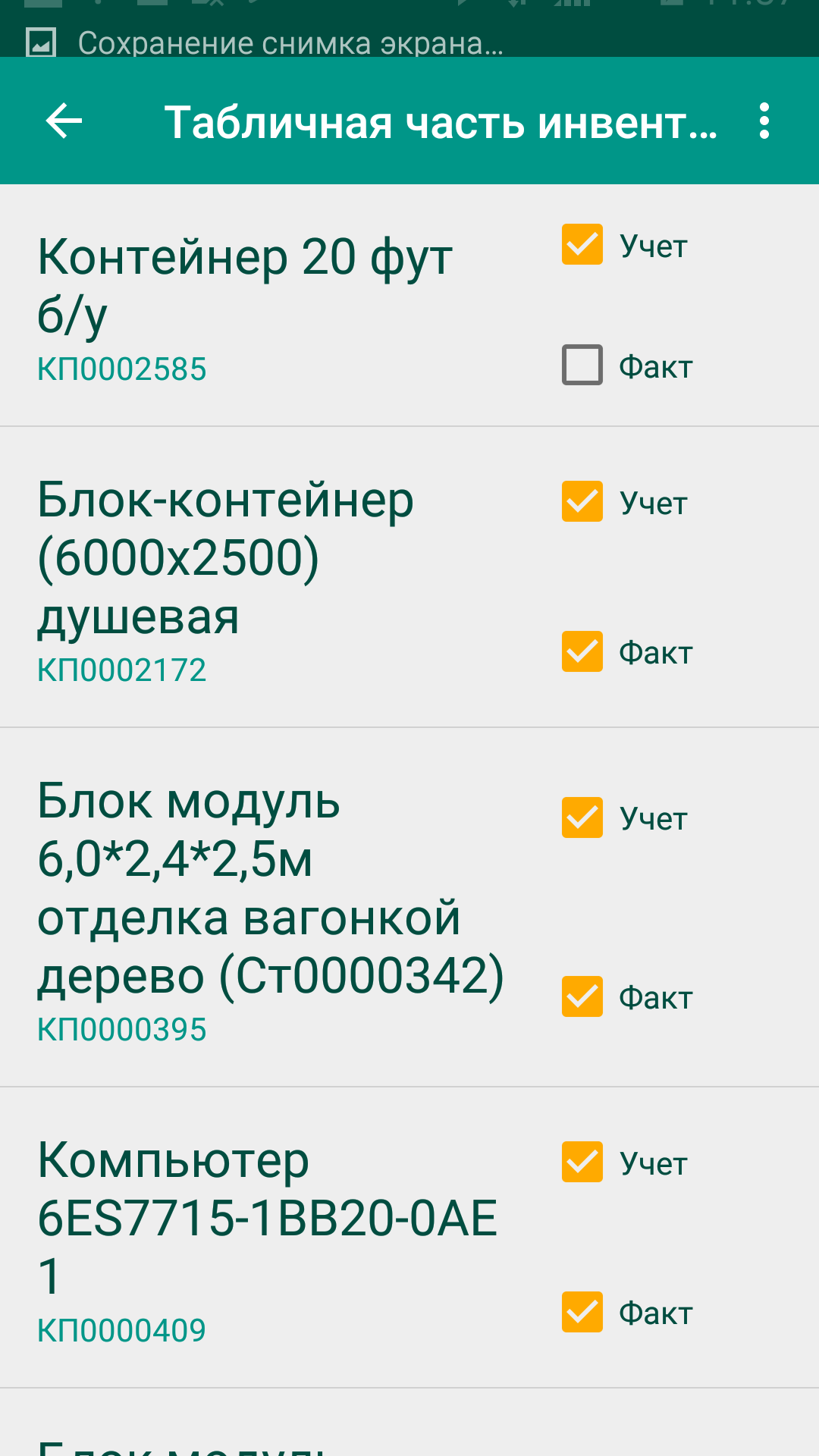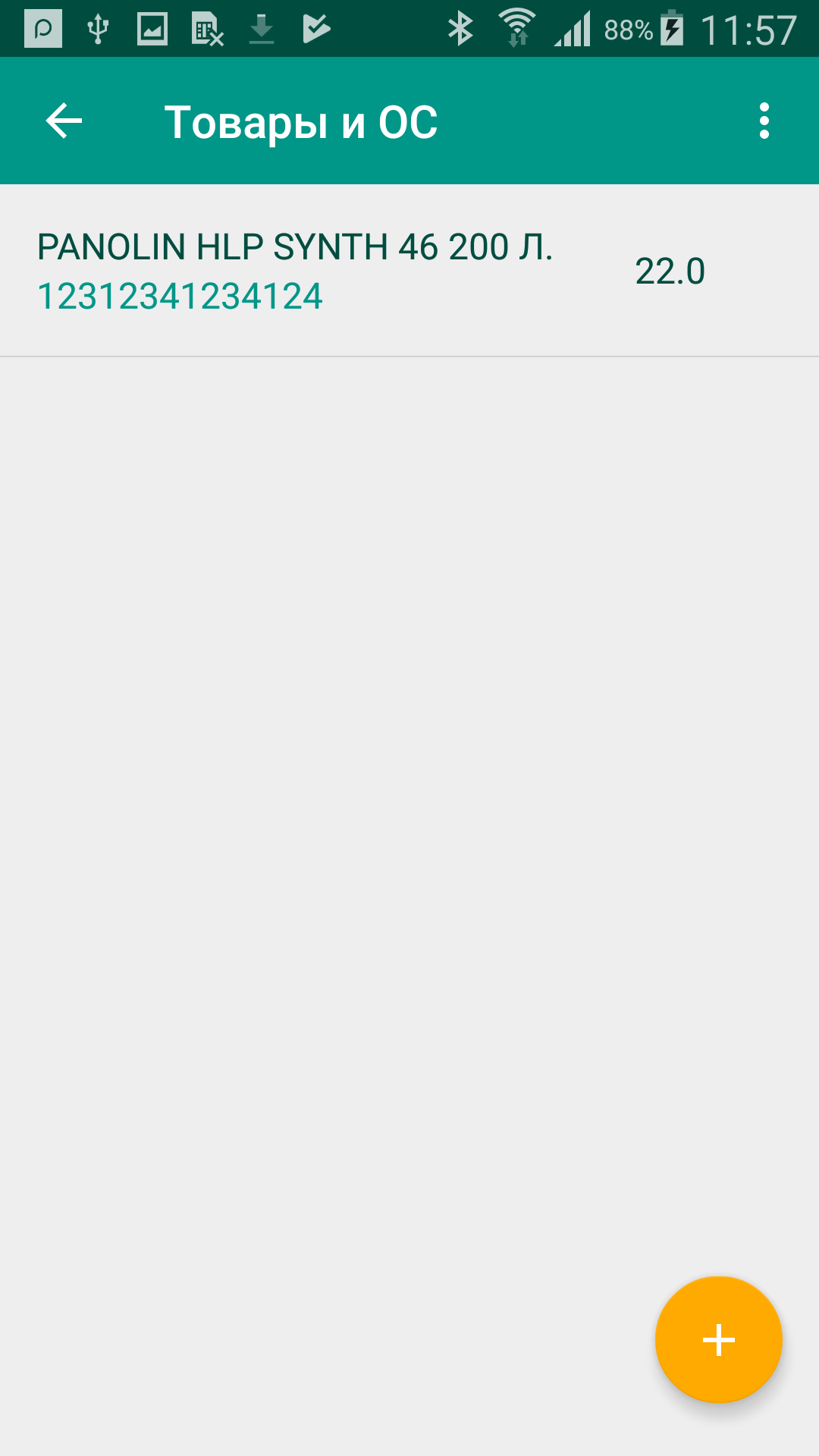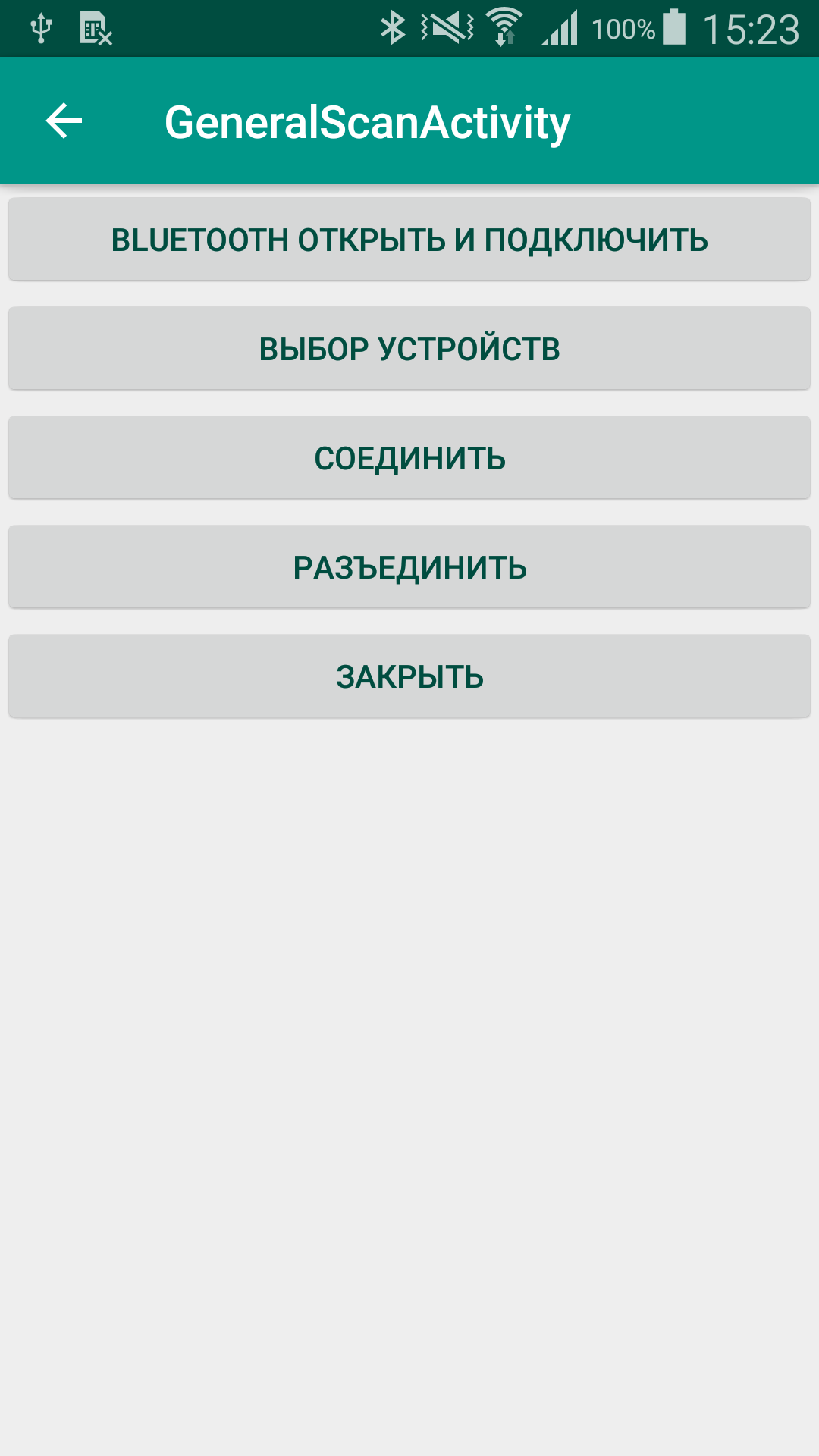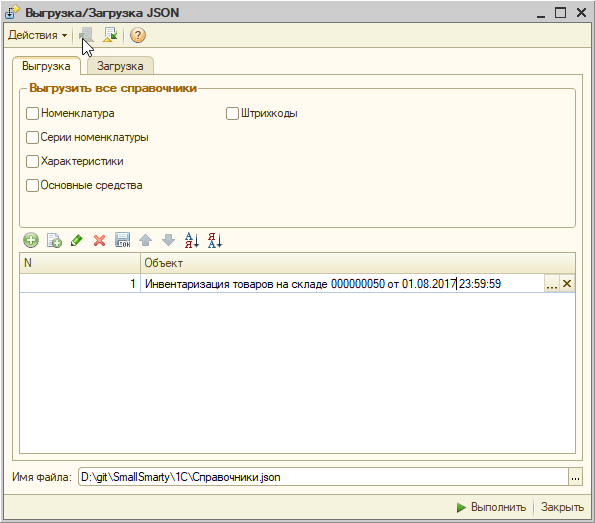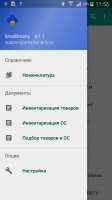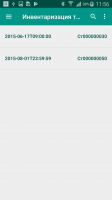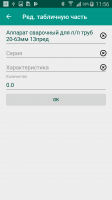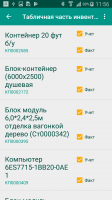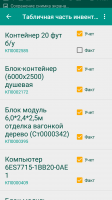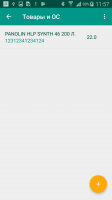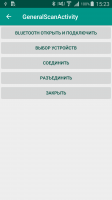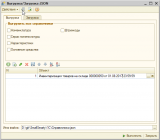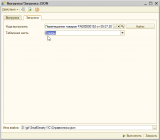Ссылка на скачивание.
История версий.
0.1.2
0.1.1 альфа
Поддержка версий Android.
Android 5.0 и выше.
Предыстория.
Несколько лет назад в 1С появилась возможность разрабатывать для мобильных устройств, в частности под Android. Вдохновившись этим фактом была разработана мобильная конфигурацию для складских операций. Конфигурация была успешно внедрена и работала, но она была несовершенна из-за ограничений и багов платформы. Было принято решение разработать нативное, быстрое, удобное, написанное в соответствии с гайдлайнами Google приложение. В результате появилось SmallSmarty.
Поддержка конфигураций.
Управление производственным предприятием 1.3
Поддержка сканеров штрихкодов.
- GS-М100BT поддерживается в режиме SPP;
- Поддерживаются любые сканеры в режиме HID подключенные через OTG.
Функционал.
Инвентаризация товаров.
Данный функционал позволяет инвентаризировать товары по документу выгруженному из 1С обработкой в формате JSON. Обработанный в приложении документ можно выгрузить в формате JSON в виде файла на устройство, либо на доступные сервисы (Telegram, электронная почта и прочее). Обработка документа осуществляется с помощью сканера штрихкода или вручную. Поиск товаров осуществляется по внутренней базе устройства.
Инвентаризация основных средств.
Данный функционал позволяет инвентаризировать основные средства(далее ОС) по документу выгруженному из 1С обработкой в формате JSON. Обработанный в приложении документ можно выгрузить в формате JSON в виде файла на устройство, либо на доступные сервисы (Telegram, электронная почта и прочее). Обработка документа осуществляется с помощью сканера штрихкода или вручную. Поиск ОС осуществляется по внутренней базе устройства. Штрихкод для ОС может быть напечатан обработкой из 1С. В качестве штрихкода может выступать Код справочника ОС или для строгой идентификации Код справочника + разделитель "SMS" + Заводской номер справочника ОС.
Подбор товаров и ОС.
Данный функционал универсален и может быть использован для любых процессов, связанных с подбором товара в любом бизнесе. В результате подбора создается документ на мобильном устройстве и может быть передан в 1С (в формате JSON) где и может быть дополнен, оформлен окончательно. Поиск товаров и ОС осуществляется с помощью сканера штрихкода или вручную. Последовательность поиска следующая, сначала ищется штрихкод, потом серийный номер в серии номенклатуры, затем уже ОС. Все происходит практически мгновенно.
Текущее использование.
Для собственных нужд приложение используется для выполнения следующих операций:
- Инвентаризация всего оборудования / ТМЦ;
- Инвентаризация складов по итогам месяца;
- Перемещение групп товаров между МОЛами;
- Подбор товара для реализации;
Планы.
Поддержка конфигураций ERP, Управление торговлей.
Инструкция.
Работа с 1С.
Выгрузка/Загрузка данных.
Для выгрузки документов и справочников необходимо воспользоваться внешней обработкой. Первая вкладка обработки отвечает за выгрузку. Если отметить галочками Номенклатура, Характеристики и пр., то будут выгружаться все отмеченные справочники. В табличной части можно выбрать два типа объектов документы Инвентаризация товаров и Инвентаризация ОС, документов можно выбрать несколько. Если выбрать только документы, то справочники и штриходы выгрузятся только те, которые есть в документах.
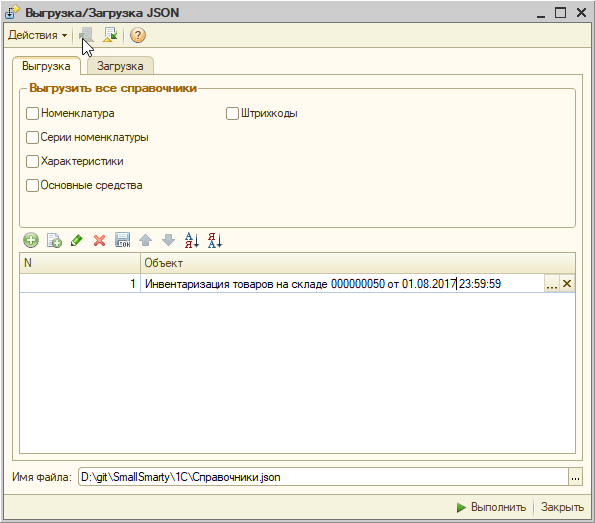
Вкладка Загрузка позволяет загрузить обработанные документы. Кнопка найти попытается найти ранее выгруженный документ. Загружать можно в любой документ и любую табличную часть, при этом заполнятся совпадающие реквизиты. При загрузке табличная часть документа либо полностью заменяется, либо дополняется.

Работа в приложении.
Приложение разработано в соответствии гайдлайнами Google, это значит, что работа с ним будет интуитивно понятна любому пользователю Android устройства.
При запуске приложения открывается экран со списком номенклатуры. Основное меню находится в панели навигации слева(боковая шторка).

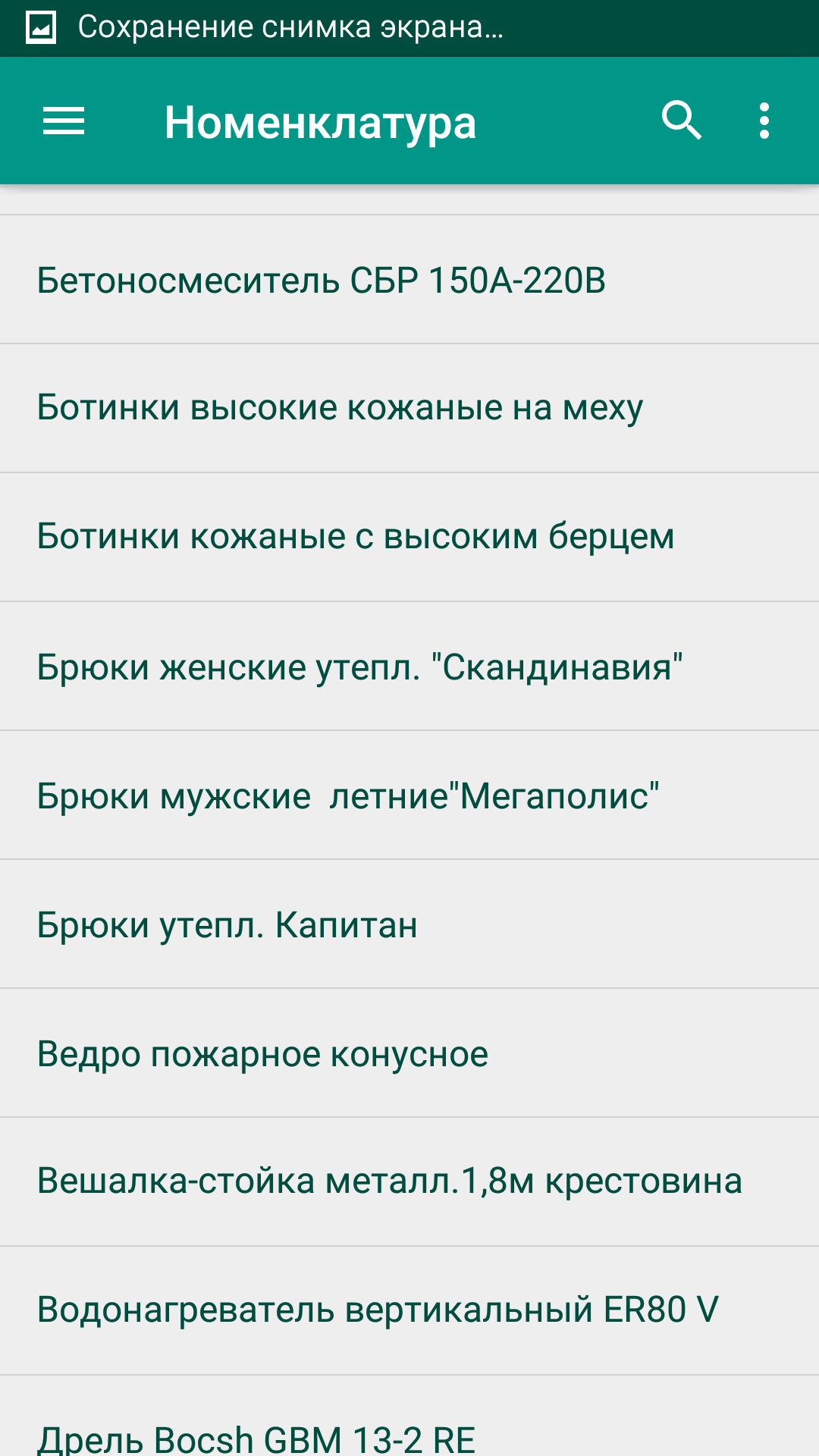
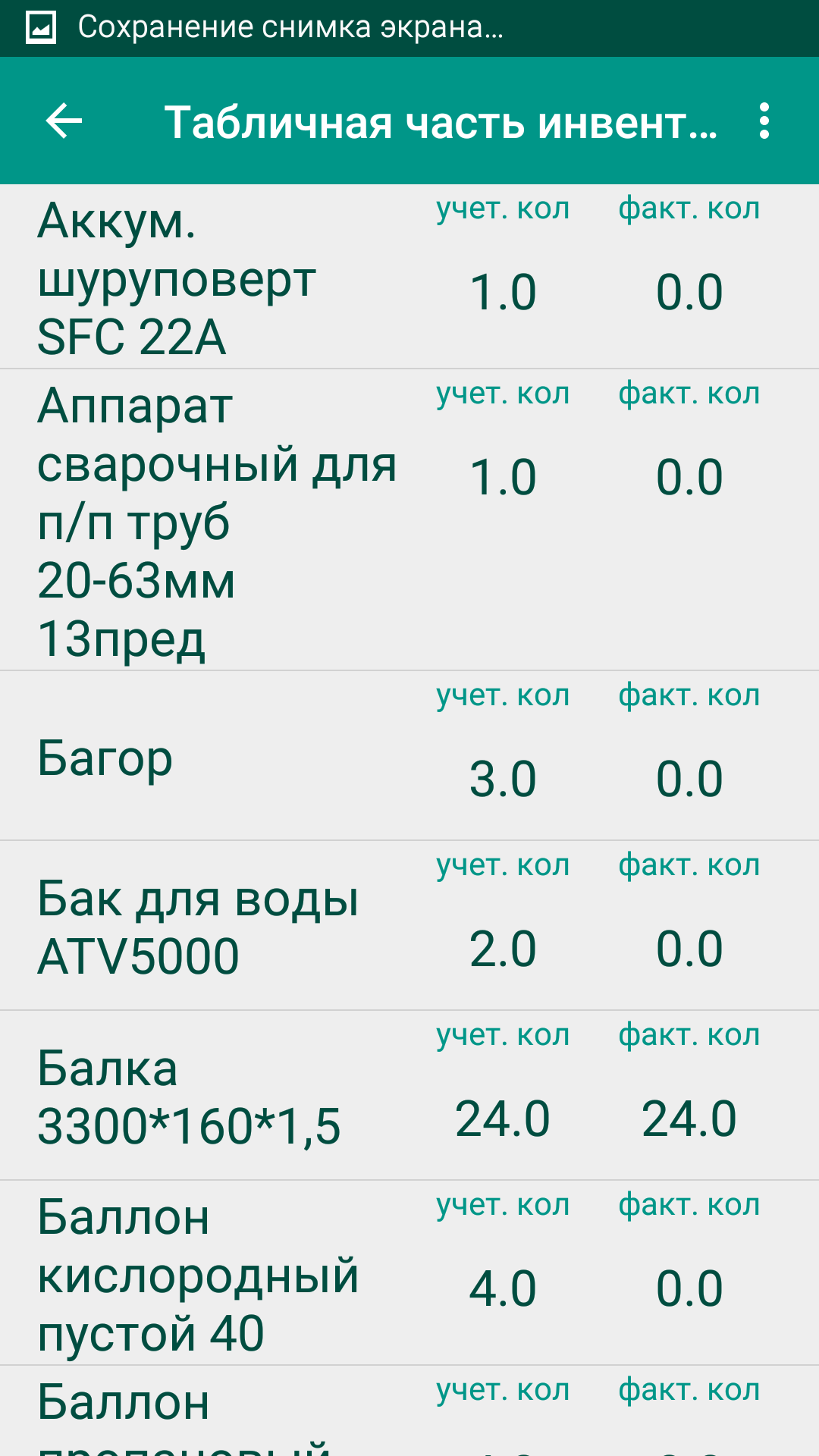

Загрузить данные из файла можно из меню верхней панели справа на экранах Номенклатура, Инвентаризация товаров, Инвентаризация ОС. Удалить данные можно свайпом вправо или влево, не все данные можно удалить. Полностью очистить все данные можно из экран Настройки в меню верхней панели "Удалить данные".
Настройка bluetooth сканера GS-M100BT.
На экране Настройка можно настроить bluetooth сканер штрих кода GS-М100BT. Для первой настройки необходимо сначала открыть "Bluetooth открыть и подключить", откроется стандартный интерфейс для сопряжения устройств(на разных устройствах будет выглядеть по разному).
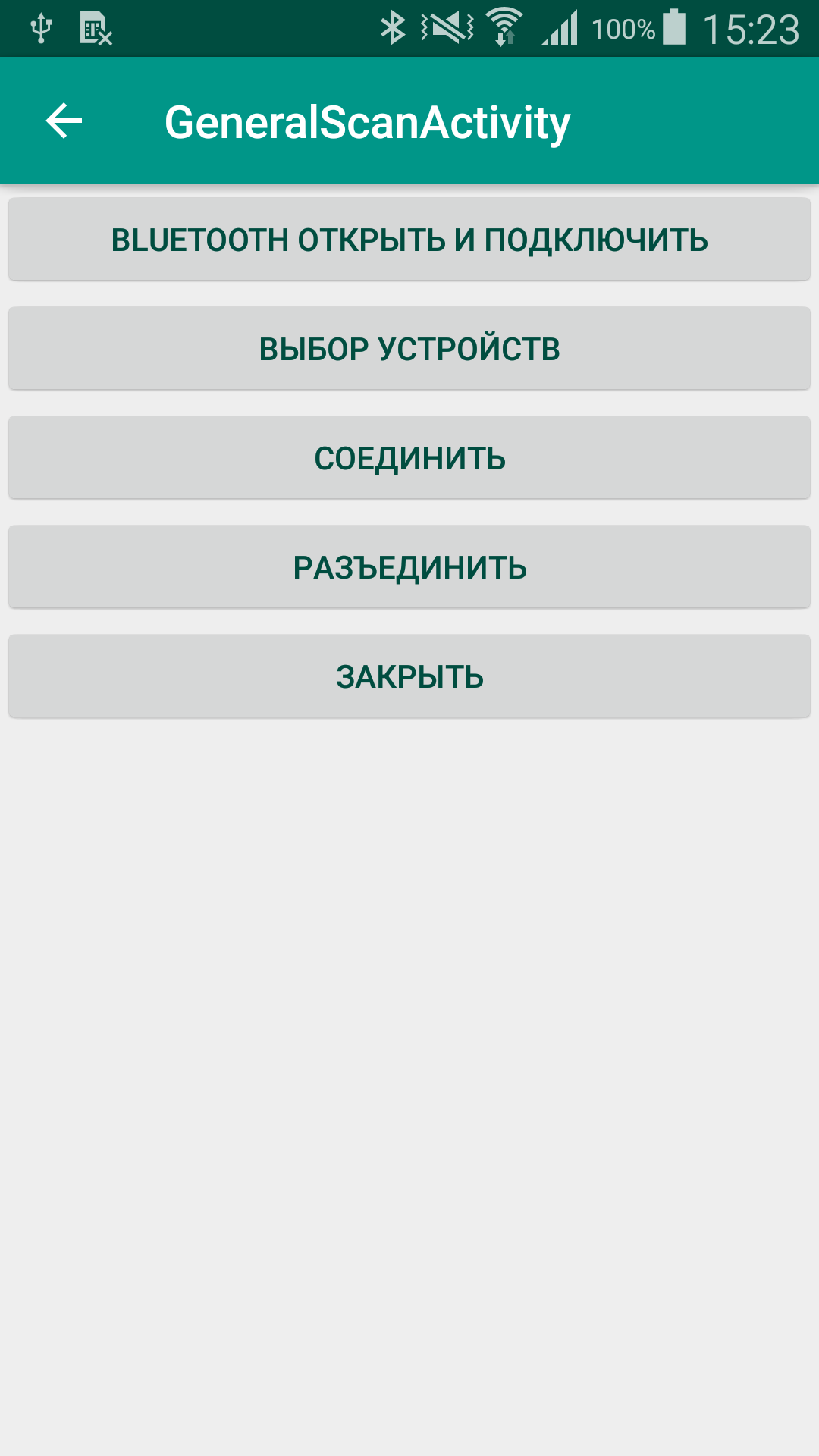
Нужно взять инструкцию по сканеру и найти штрихкоды для сопряжению, в инструкции это 4 страница. Сначала нужно включить сканер и отсканировать первый штрихкод для переключения в режим SPP, затем второй штрихкод чтобы открыть режим сопряжения, после необходимо произвести сопряжение сканера с устройством. Как только устройство будет сопряжено необходимо вернуться назад к экрану настроек и выбрать сканер из списка, нажав на кнопку "Выбор устройств" (в Android версии 6 и выше потребуется дополнительное разрешение). После этого необходимо нажать на кнопку Соединить, должен появиться всплывающий "тост" "Bluetooth соединен". Данную процедуру нужно произвести один раз. Также стоить помнить, перед запуском приложения сканер должен быть включен.
Вступайте в нашу телеграмм-группу Инфостарт